mac录屏带内置声音
使用mac自带的quicktime player录屏,比如录视频,视频的声音是录不下来的。如果要录视频和内置声音,设置还有些麻烦。
网上有些人推荐Sound Flower,我也尝试用了,的确能完成录屏,但有个很不好的体验就是,你在录屏的时候,你是没法听到声音的,也就是说没法监控,你得等录制结束后,才知道有没有录制成功。
最佳方案是使用Loopback软件。网上很多人设置得很繁琐,虽然也能用,但不是最佳实践。
下载地址:https://www.macwk.com/soft/loopback,目前为止是可以下载的,以后能不能下载就不知道了。
安装以后,按如下图方法设置。
如果在录屏的时候,用耳机在监听,那就在Monitors那里添加一个耳机输出设备。
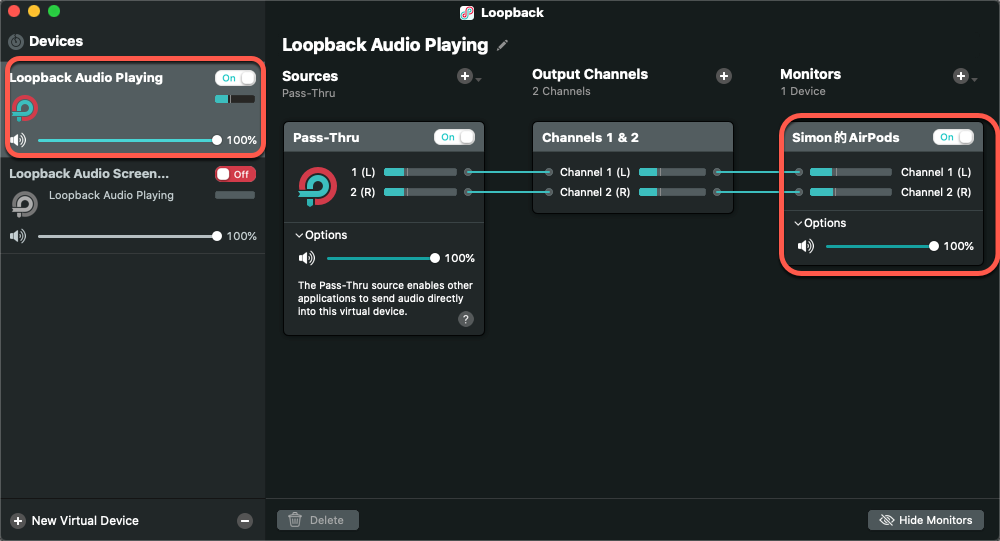
设置好了,以后,播放音乐,可以看到声浪。
进入音频设备设置。
把Loopback Audio Playing设备设置为输出。
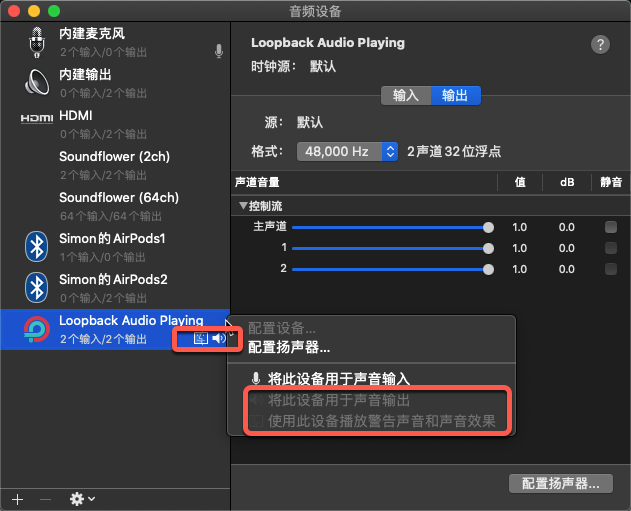
打开Mac自带的quicktime player,在录屏设置的时候,需要选择Loopback Audio Playing。
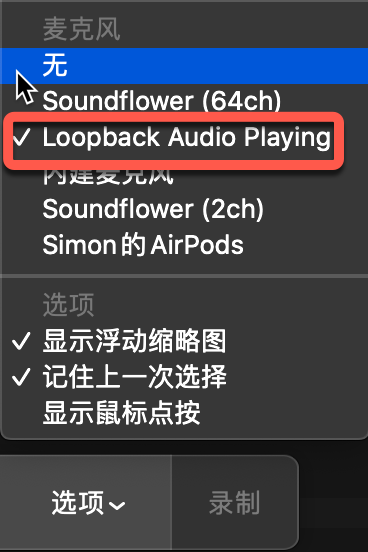
这时就可以录屏时带内置声音了。
python中的模块加载
Python模块加载的时候,有三个库需要区分一下。
内置库
系统库,可以通过如下方式查看其位置。
1 | import os |
说明内置库在/opt/anaconda3/envs/py310/lib/python3.10/
三方库
第三方开发公司开发的库,有些也是官方提供的。
可以通过如下方法查看库的位置。
1 | import pip |
说明三方库的位置在/opt/anaconda3/envs/py310/lib/python3.10/site-packages/
本地库
有些库是自己开发的,通过设置PYTHONPATH来指定模块的位置。
环境变量可以通过os.environ来查看。
可以通过sys.path来动态添加地址。
模块demo
比如写个demo模块,首先创建一个demo文件夹。
模块文件夹中,需要添加__init__.py,系统即可认定为模块。
打包的时候,需要两个配置文件。这两个文件和demo文件夹在同一个目录下。
setup.py
1 | from setuptools import setup |
setup.cfg
1 | [metadata] |
执行安装命令
1 | python setup.py install |
安装以后,demo模块就进入到site-packages里面去了。模块的名称可能是demo_module-0.0.1-py3.10.egg,以egg结尾,进入此目录后,会看到demo_module目录。这种方式即是我们所谓的源码安装。
也可以通过wheel方式打包。
首先需要安装模块,wheel
1 | pip install wheel |
1 | python setup.py bdist_wheel |
会生成一个文件:dist/demo_module-0.0.1-py3-none-any.whl
这个时候发给别人,别人通过pip install就可以安装了。
安装成功后,site-packages目录下面直接就是demo_module。